Egyéni témakör vagy tartomány konfigurálása az Azure Event Gridben
Ez a cikk bemutatja, hogyan frissíthet vagy konfigurálhat egyéni témakört vagy tartományt az Azure Event Gridben.
Keresse meg a témakört vagy tartományt
Sign in to Azure portal.
A felső keresősávon írja be az Event Grid-témaköröket, majd válassza ki az Event Grid-témaköröket a legördülő listából. Ha tartományt konfigurál, keresse meg az Event Grid-tartományokat.
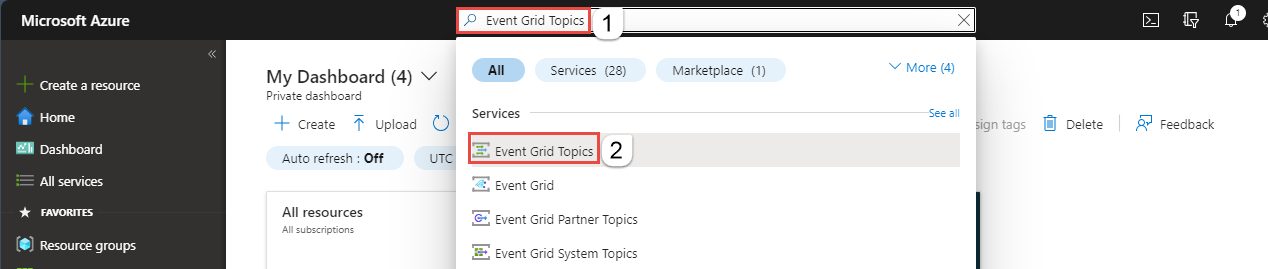
Az Event Grid-témakörök vagy az Event Grid-tartományok lapon válassza ki a témakört vagy tartományt.
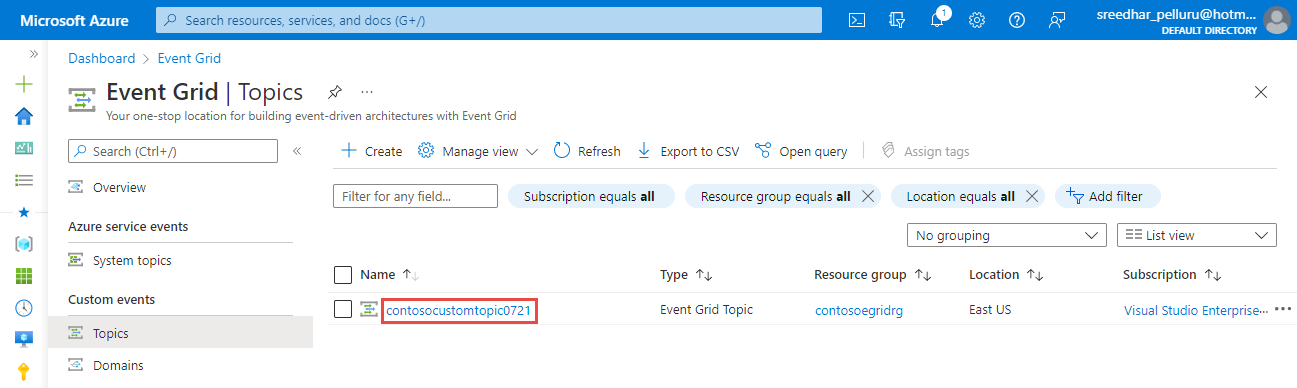
A helyi hitelesítés letiltásának engedélyezése
Az Áttekintés lapon, az Alapvető beállítások szakaszban válassza ki a helyi hitelesítés aktuális értékét.
A Helyi hitelesítés lapon válassza az Engedélyezve vagy Letiltva lehetőséget.

A Helyi hitelesítés lap bezárásához kattintson az OK gombra.
Nyilvános vagy privát hozzáférés konfigurálása
A bal oldali menüben válassza a Hálózatkezelés lehetőséget a Gépház alatt.
A Nyilvános hálózatok lehetőséget választva az összes hálózat, beleértve az internetet is, hozzáférhet az erőforráshoz.
A forgalmat IP-tűzfalszabályok használatával korlátozhatja. Adjon meg egyetlen IPv4-címet vagy IP-címtartományt az osztály nélküli tartományközi útválasztás (CIDR) jelölésében.
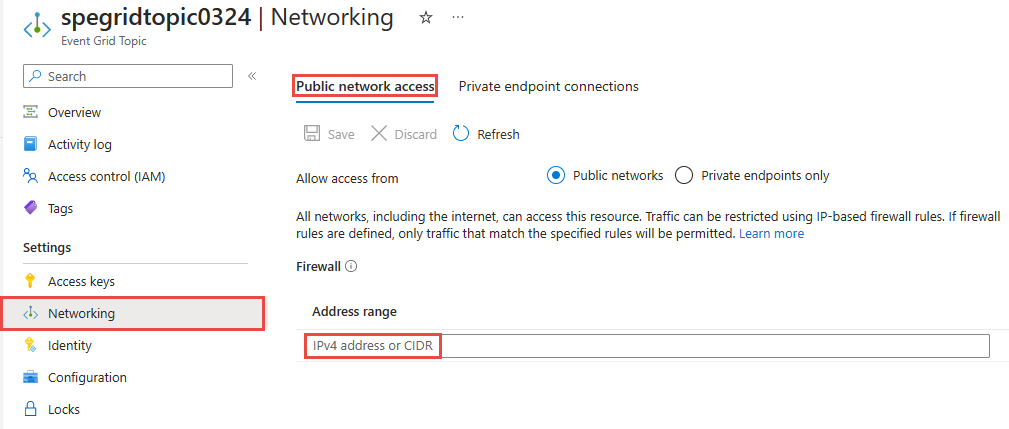
Csak a privát végpontok kiválasztásával engedélyezze, hogy csak privát végpontkapcsolatok férhessenek hozzá ehhez az erőforráshoz. A kapcsolatok kezeléséhez használja ezen a lapon a Privát végpontkapcsolatok lapot.
A privát végpontkapcsolat létrehozásához szükséges részletes utasításokért lásd : Privát végpont hozzáadása az Azure Portalon.
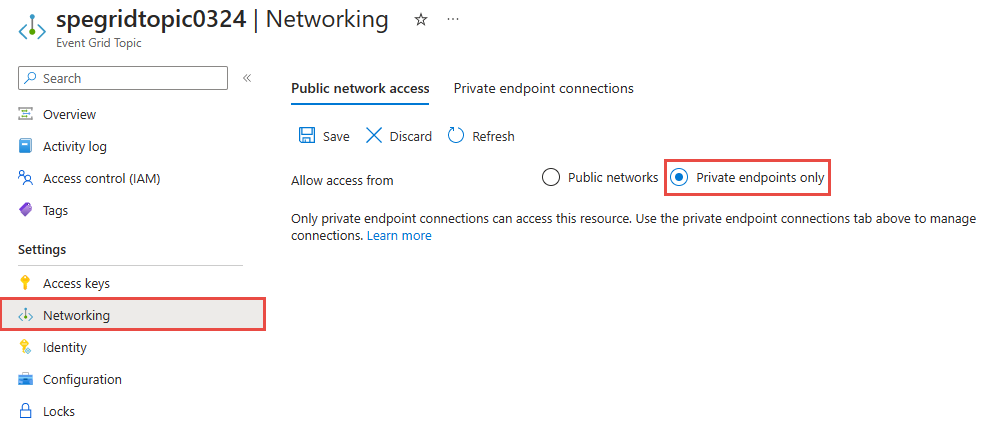
Válassza az eszköztár Save (Mentés) elemét.
Felügyelt identitás hozzárendelése
Az Azure Portal használatakor egy rendszer által hozzárendelt identitást és legfeljebb két felhasználó által hozzárendelt identitást rendelhet hozzá egy meglévő témakörhöz vagy tartományhoz. Az alábbi eljárások bemutatják, hogyan engedélyezheti az identitásokat egy egyéni témakörhöz. Az identitás tartományhoz való engedélyezésének lépései hasonlóak.
Rendszer által hozzárendelt identitás hozzárendelése egy témakörhöz
A bal oldali menüben válassza az Identitás elemet a Gépház alatt.
A Rendszer által hozzárendelt lapon kapcsolja bea kapcsolót az identitás engedélyezéséhez.
A beállítás mentéséhez válassza a Mentés az eszköztáron lehetőséget.
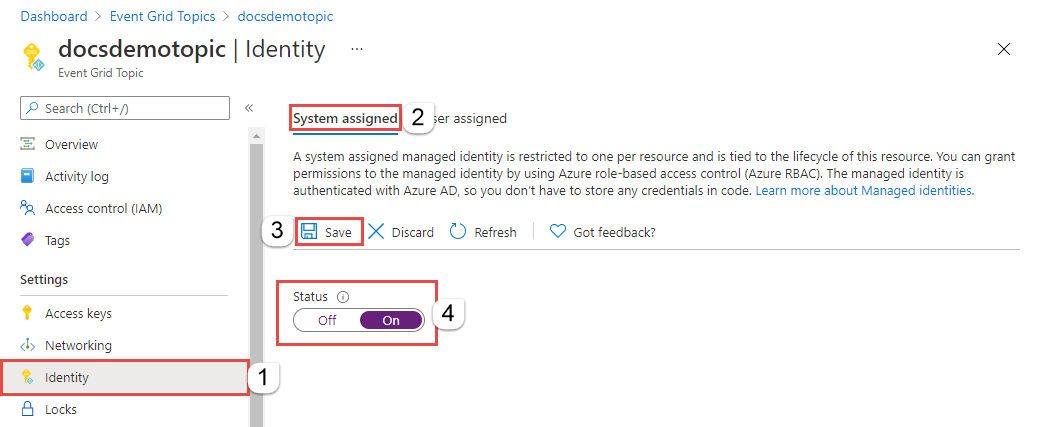
Felhasználó által hozzárendelt identitás hozzárendelése egy témakörhöz
Hozzon létre egy felhasználó által hozzárendelt identitást a felhasználó által hozzárendelt felügyelt identitások kezelése című cikk utasításait követve .
Az Identitás lapon váltson a felhasználó által hozzárendelt lapra a jobb oldali panelen, majd válassza a + Hozzáadás lehetőséget az eszköztáron.
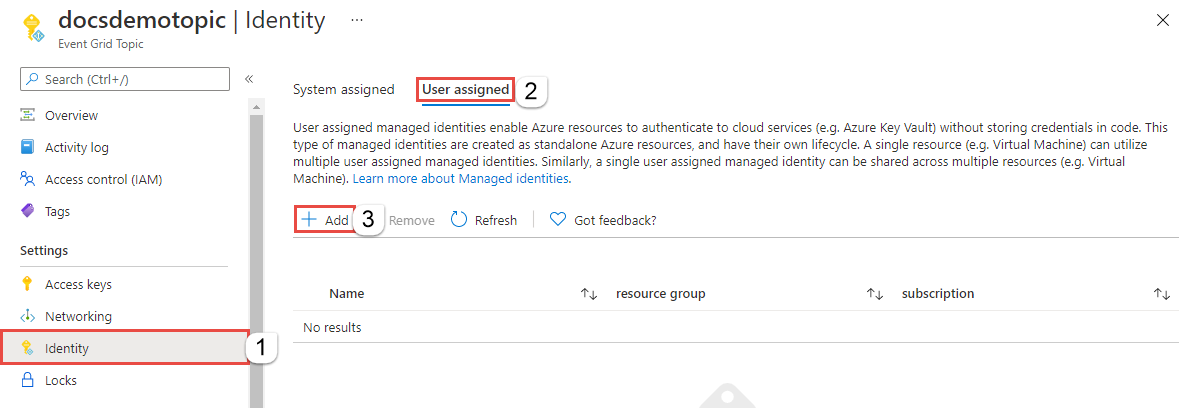
A Felhasználó által felügyelt identitás hozzáadása ablakban kövesse az alábbi lépéseket:
- Válassza ki a felhasználó által hozzárendelt identitással rendelkező Azure-előfizetést .
- Válassza ki a felhasználó által hozzárendelt identitást.
- Válassza a Hozzáadás lehetőséget.
A felhasználó által hozzárendelt identitás megtekintéséhez frissítse a felhasználó által hozzárendelt lapon található listát.
Hasonló lépésekkel engedélyezheti az identitásokat egy Event Grid-tartomány számára.
Adattárolás konfigurálása
A bal oldali menüben válassza a Konfiguráció lehetőséget a Gépház alatt.
-
- Adattárolás esetén válassza ki, hogy nem szeretné-e, hogy egy adat egy másik régióba (regionális) replikálódjon, vagy azt szeretné, hogy a metaadatok egy előre definiált másodlagos régióba (Cross-Geo) legyenek replikálva.
A Földrajzi keresztbeállítás lehetővé teszi a Microsoft által kezdeményezett feladatátvételt a párosított régióba régióhiba esetén. További információ: Kiszolgálóoldali geokatasztrófa-helyreállítás az Azure Event Gridben. A Microsoft által kezdeményezett feladatátvételt ritkán gyakorolja a Microsoft az Event Grid-erőforrásoknak az érintett régióból a megfelelő földrajzilag párosított régióba történő feladatátvételére. Ez a folyamat nem igényel beavatkozást a felhasználótól. A Microsoft fenntartja magának a jogot annak meghatározására, hogy mikor kerül sor erre az útvonalra. A mechanizmus nem tartalmaz felhasználói hozzájárulást a felhasználó témakörének vagy tartományának feladatátvétele előtt. További információ: Hogyan helyreállítás feladatátvételből?
Ha a Regionális lehetőséget választja, meghatározhatja saját vészhelyreállítási tervét.
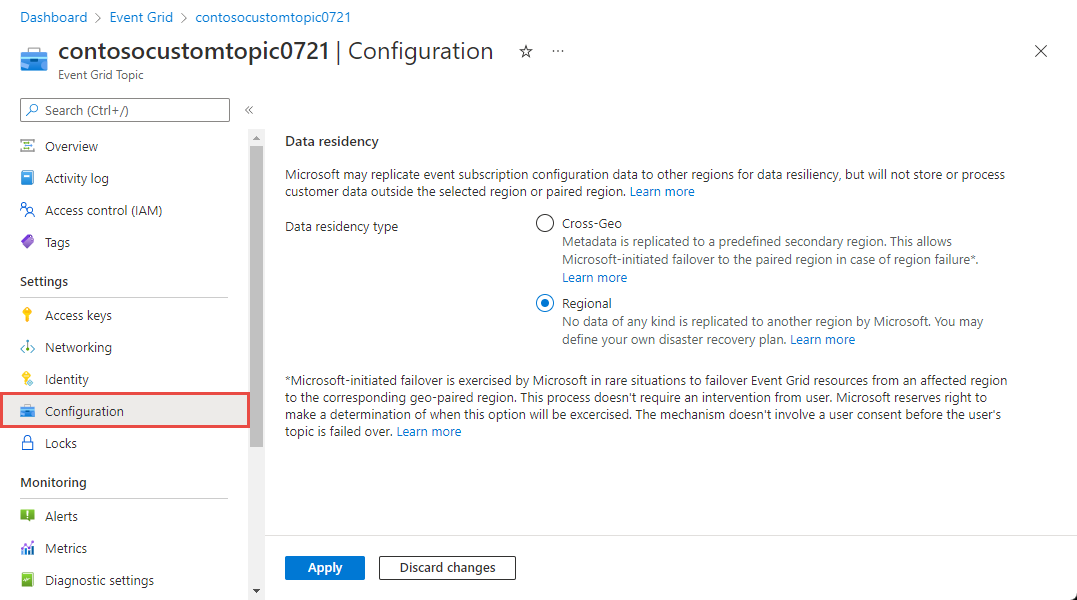
A beállítás frissítése után válassza az Alkalmaz elemet a módosítások alkalmazásához.
További lépések
További információ az Event Grid által elvégezhető műveletekről:
- Egyéni események átirányítása webes végpontra az Azure Portal és az Event Grid használatával
- Bevezetés az Event Grid használatába
- Eseménykezelők
Az alábbi példákból megtudhatja, hogyan tehet közzé eseményeket az Event Gridből különböző programozási nyelvek használatával, és hogyan használhatja az eseményeket.